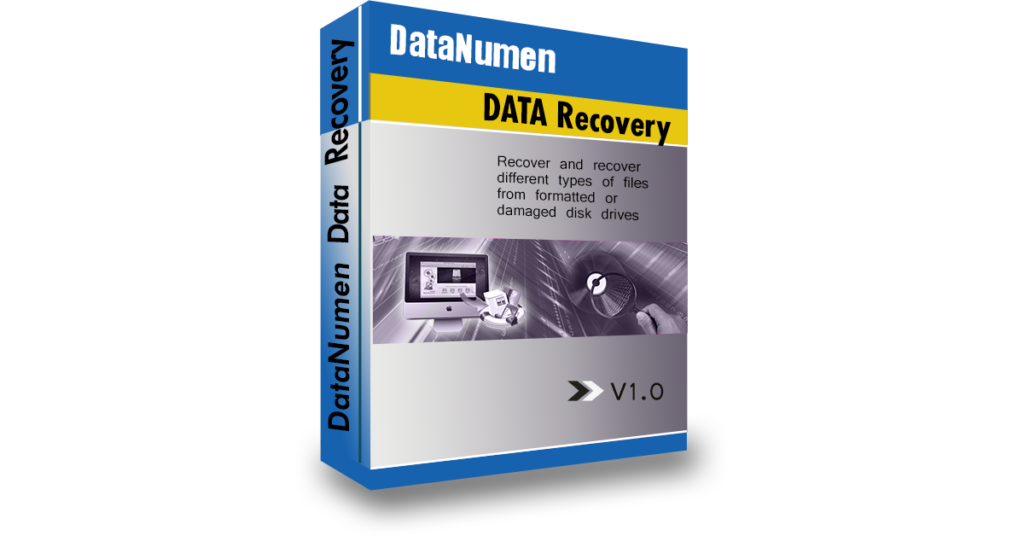Les plantages du système ne sont pas un terme étranger pour les utilisateurs réguliers de PC. Bien qu'il y ait eu une réduction du nombre de pannes système signalées avec les mises à jour Windows plus récentes, votre ordinateur est toujours à risque. Dans cet article, nous examinons ce que vous devez faire, comme récupérer des données, lorsque votre système tombe en panne.

Imaginez que vous travaillez sur votre bureau et que tout à coup, il s'éteint à l'improviste. Ce n'est qu'une des façons dont un plantage du système peut se manifester, l'écran peut également se figer et afficher des messages d'erreur répétés ou simplement afficher un écran bleu. Lorsque cela se produit, ne paniquez pas. En suivant les étapes suivantes, vous pourrez peut-être identifier le problème et le résoudre.
1. Erreurs d'enregistrement
Si votre ordinateur est toujours allumé et affiche des messages d'erreur, notez les erreurs. Ils vont most ont probablement un numéro d'erreur et une description, notez-les, que vous compreniez ou non les erreurs. Cela vous aidera au cas où vous auriez besoin de l'assistance d'un technicien ou d'un expert. Une fois que vous avez enregistré les erreurs, vous pouvez éteindre l'ordinateur.
2. Restarle système
Selon la cause première du plantage du système, votre ordinateur peut en faittart avec succès. Il est également possible que l'ordinateur start mais pas le système d'exploitation. Dans les cas extrêmes, comme lorsque le micrologiciel a été affecté, l'ordinateur netarpas du tout.
Où l'ordinateur ne starDans tous les cas, vous devrez trouver l'aide d'un expert. Si l'ordinateur starts mais l'OS n'est pas starting, vous pouvez utiliser le Dernière bonne configuration connue fonctionnalité sur Windows qui utilise les derniers paramètres connus qui ont lancé Windows avec succès.
Pour dépanner ou essayer de trouver le problème à l'origine du plantage du système, il est recommandé de lancer Windows en mode sans échec.
Si vous utilisez Windows 8.1 ou une version plus récente :
- Ouvrez le Commencer menu et cliquez sur l'icône indiquant power.
- Cliquez sur Recommencer lorsque vous appuyez sur le décalage .
- Dans le menu qui suit, sélectionnez Résolution des problèmes puis Options avancées.
- Sélectionnez starparamètres puis cliquez sur Recommencer.
- L'ordinateur va restart. Dans le menu qui suit avant qu'il ne restarts, appuyez sur 4 pour Le mode sans échec. Sinon, appuyez sur 5 pour Mode sans échec avec réseau (faites-le lorsque vous avez l'intention d'accéder à Internet pour dépanner)
Pour Windows 7 ou versions antérieures :
- Restart ou allumez l'ordinateur. Pendant le processus de démarrage, appuyez longuement sur le F8 avant l'apparition du logo Windows.
- A l'aide des touches fléchées, naviguez jusqu'à mode sans échec. Les mêmes touches peuvent également vous emmener à Mode sans échec avec réseau. Choisissez-en un et appuyez sur Entrée.
- Windows va start en mode sans échec.
Une fois que votre ordinateur esttarts en mode sans échec, vous pouvez essayer l'une des choses suivantes pour résoudre le problème :
- Exécutez votre logiciel antivirus pour rechercher les logiciels malveillants.
- Si le système tombe en pannetarted après un logiciel récemment installé, désinstallez-le.
- Mettez à jour vos pilotes.
Parfois, quand tu estarSur votre ordinateur après une panne du système, vous constatez que certains fichiers sont manquants. Cela est plus probable si vous travailliez sur un travail non enregistré lorsque le plantage s'est produit. Dans de tels cas, tout ce que vous avez à faire est d'installer un outil comme DataNumen Data Recovery qui récupérera tous vos fichiers manquants ou corrompus.